PPT的镂空文字如何制作?
来源:网络收集 点击: 时间:2024-03-08【导读】:
PPT中的镂空文字如何制作?镂空文字就是使制造出一个文字形式的镂空,将其透过背景来展示出的一种效果,下面来看看小编的操作。工具/原料moreASUS华硕W508L Windows8系统 office 2016版本方法/步骤1/6分步阅读 2/6
2/6 3/6
3/6 4/6
4/6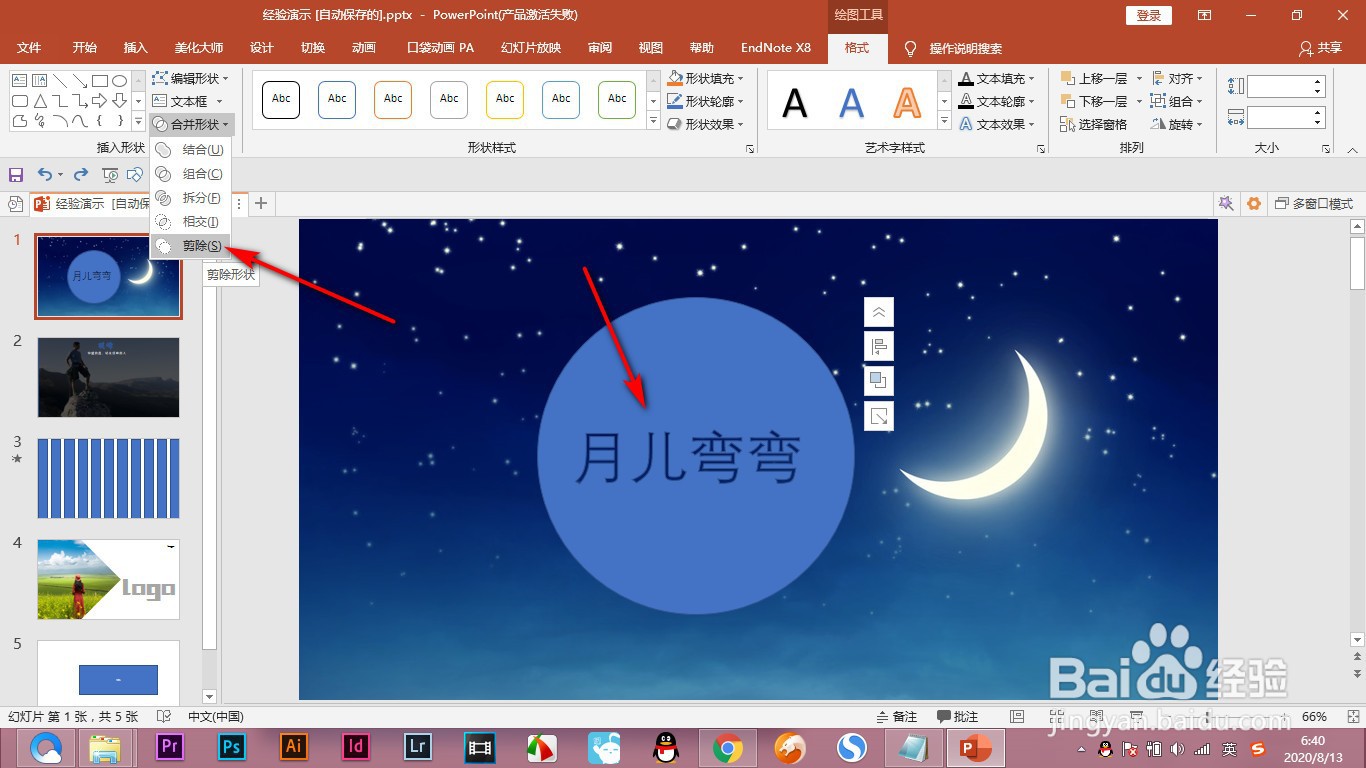 5/6
5/6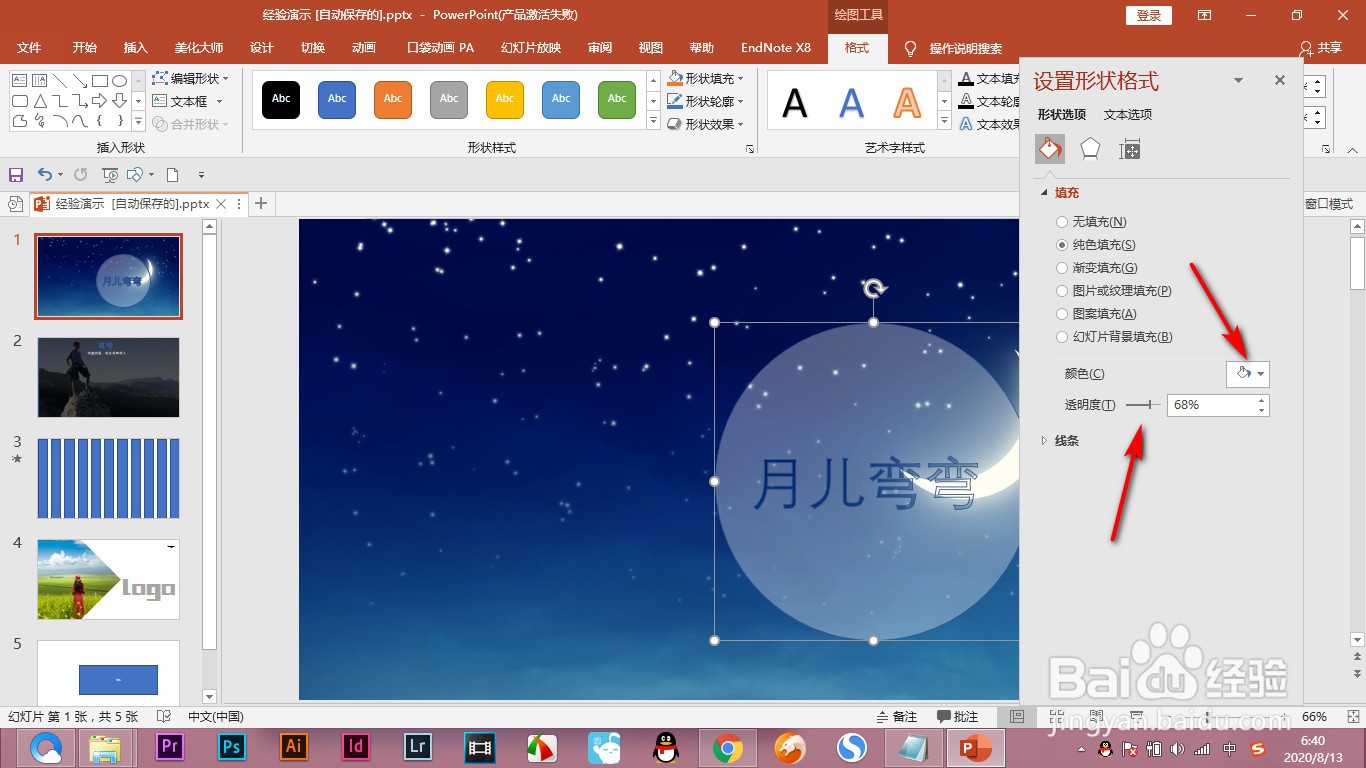 6/6
6/6 总结1/1
总结1/1
1.当前我们插入一张背景图片,然后绘制一个圆形。
 2/6
2/62.然后拖拽一个文本框在里面输入内容。
 3/6
3/63.然后将形状和文本框选中,点击上方的对齐,水平和垂直居中对齐,这样文字就在圆形的中央。
 4/6
4/64.下面将两者选中,点击合并形状里面的——剪除命令。
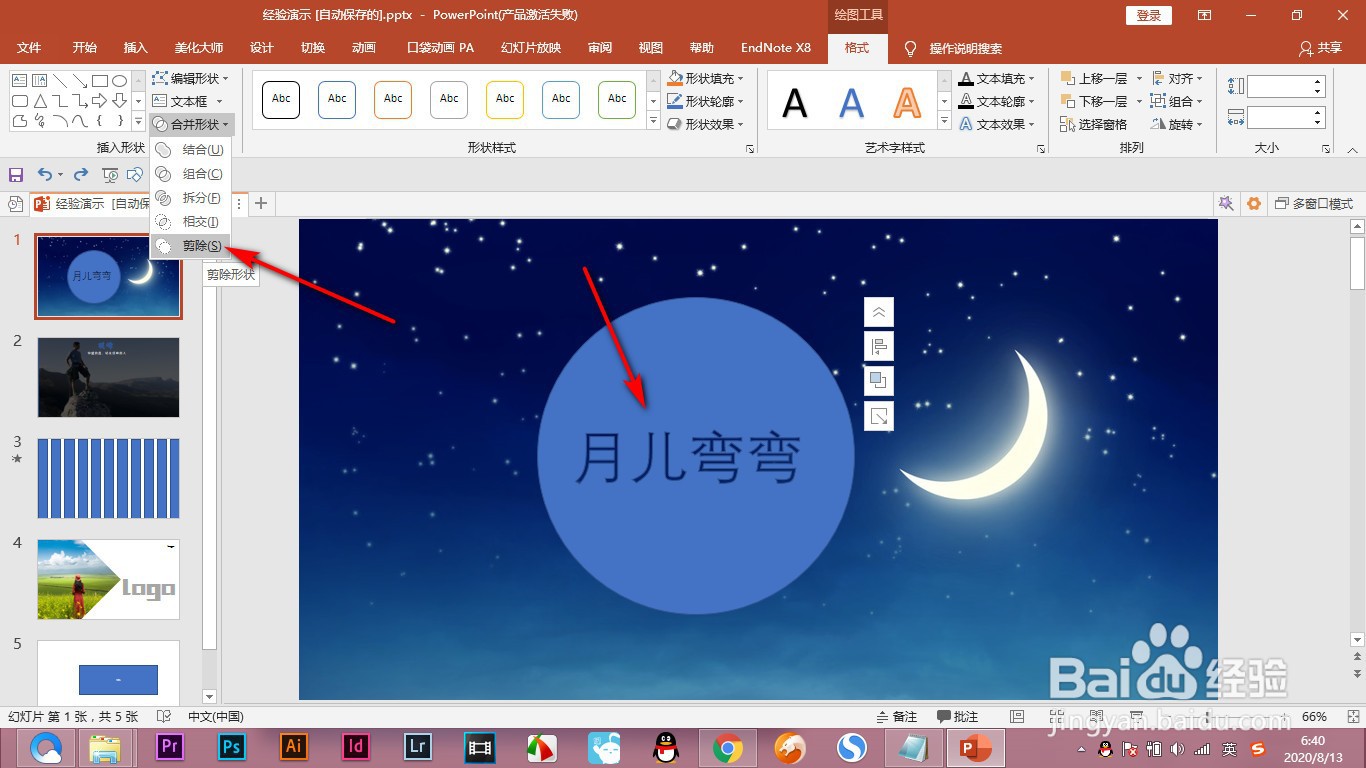 5/6
5/65.这个时候得到的就是镂空文字,我们在形状格式中将颜色设置白色,降低透明度。
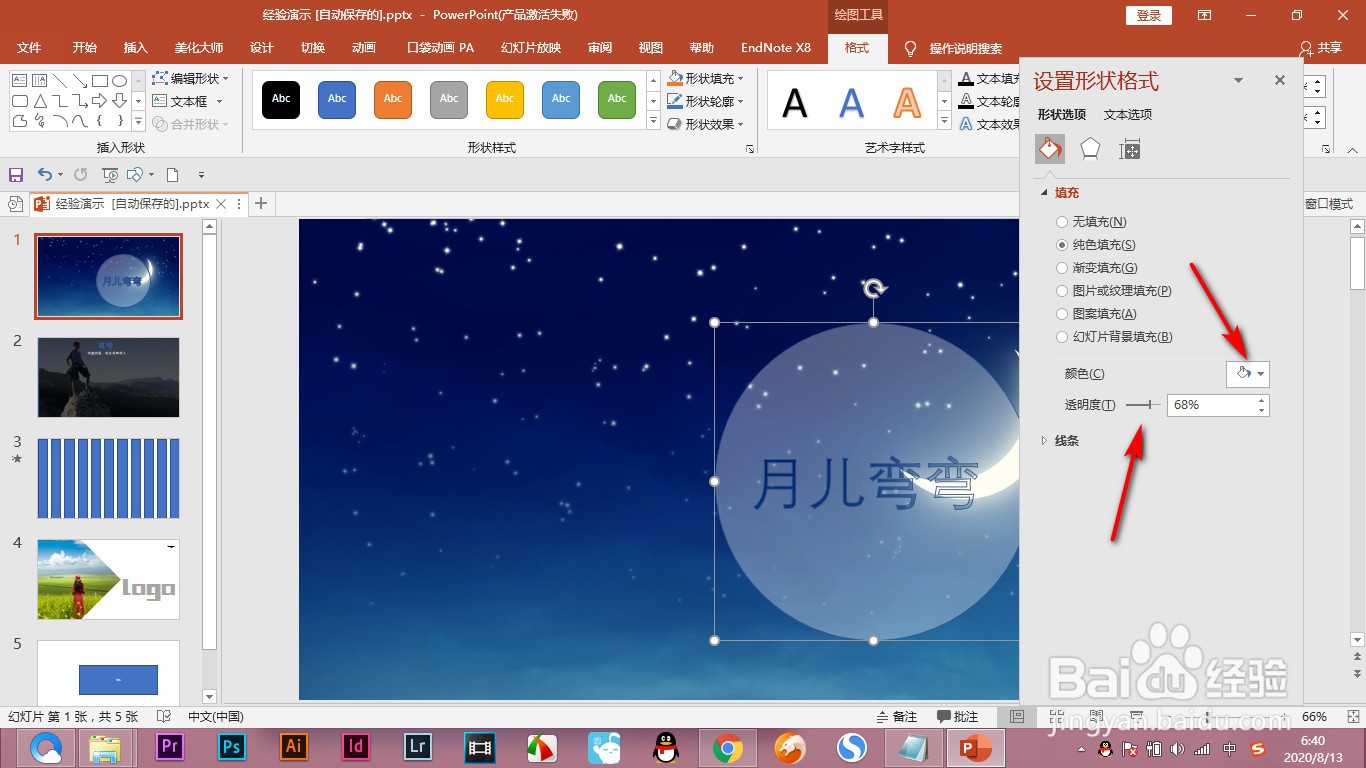 6/6
6/66.就可以看到当前就是一个镂空的文字了,可以透过下方的背景,有那种文艺的感觉。
 总结1/1
总结1/11.当前我们插入一张背景图片,然后绘制一个圆形。
2.然后拖拽一个文本框在里面输入内容。
3.然后将形状和文本框选中,点击上方的对齐,水平和垂直居中对齐,这样文字就在圆形的中央。
4.下面将两者选中,点击合并形状里面的——剪除命令。
5.这个时候得到的就是镂空文字,我们在形状格式中将颜色设置白色,降低透明度。
6.就可以看到当前就是一个镂空的文字了,可以透过下方的背景,有那种文艺的感觉。
注意事项将形状和文本框选中,点击上方的对齐,水平和垂直居中对齐,这样文字就在圆形的中央。
将两者选中,点击合并形状里面的——剪除命令。
镂空文字PPT版权声明:
1、本文系转载,版权归原作者所有,旨在传递信息,不代表看本站的观点和立场。
2、本站仅提供信息发布平台,不承担相关法律责任。
3、若侵犯您的版权或隐私,请联系本站管理员删除。
4、文章链接:http://www.1haoku.cn/art_292528.html
上一篇:剪映美颜功能在哪里
下一篇:手机用60hz还是120hz好
 订阅
订阅